分布式集群环境hadoop、hbase、zookeeper搭建(全)
1、环境说明 集群环境至少需要3个节点(也就是3台服务器设备):1个Master,2个Slave,节点之间局域网连接,可以相互ping通,下面举例说明,配置节点IP分配如下: Hostname IP 新建用户 新建用户密码 Master 10.10.10.213 hadoop 123456 Slave1 10.10.10.214
1、环境说明
集群环境至少需要3个节点(也就是3台服务器设备):1个Master,2个Slave,节点之间局域网连接,可以相互ping通,下面举例说明,配置节点IP分配如下:
| Hostname | IP | 新建用户 | 新建用户密码 |
| Master | 10.10.10.213 | hadoop | 123456 |
| Slave1 | 10.10.10.214 | hadoop | 123456 |
| Slave2 | 10.10.10.215 | hadoop | 123456 |
三个节点均使用centos?6.3系统,为了便于维护,集群环境配置项最好使用相同用户名、用户密码、相同hadoop、hbase、zookeeper目录结构。
2、准备工作
2.1、修改Hostname
为了集群能够正常稳定的运行,我们需要将每个节点的hostname分别配置为对应的Master、Slave1、Slave2。
(1)在Master服务器中执行以下命令:
hostname Master //当前有效
vi /etc/sysconfig/network //重启后生效
HOSTNAME=Master
(2)在Slave1服务器中执行以下命令:
hostname Slave1 //当前有效
vi /etc/sysconfig/network //重启后生效
HOSTNAME=Slave1
(3)在Slave2服务器中执行以下命令:
hostname Slave2 //当前有效
vi /etc/sysconfig/network //重启后生效
HOSTNAME=Slave2
2.2、添加Hosts映射关系
分别在三个节点下通过如下命令修改hosts映射关系:
vi /etc/hosts
添加内容如下:
Master 10.10.10.213 Slave1 10.10.10.214 Slave2 10.10.10.215
2.3、配置JDK环境
Hadoop集群必须依赖JDK环境,所以这里我们首先需要配置好JDK环境,同样为了管理,我们建议服务器中的节点JDK安装环境均在相同路径下。
2.3.1、解压安装包
拷贝jdk文件jdk-6u25-linux-x64.bin到/usr/lib/java文件目录(该目录可自行定义)下,解压安装包,如果文件权限被限制,可通过如下命令进行赋权限操作:
chmod u+w jdk-6u25-linux-x64.bin
2.3.2、修改环境配置信息
vi /etc/profile
在最后加上:
export JAVA_HOME=/usr/lib/java/jdk1.6.0_25 export PATH=$PATH:$JAVA_HOME/bin export CLASSPATH=.:$JAVA_HOME/lib/tools.jar:$JAVA_HOME/lib/rt.jar
通过注销或者以下命令使修改生效:
source /etc/profile
2.3.3、检查当前JDK版本信息
java -version
2.3.4、补充(可选)
如果查看当前的JDK版本不是刚才设置的JDK版本,则可以进行默认JDK版本设置操作:
sudo update-alternatives --install /usr/bin/java java /usr/lib/java/jdk1.6.0_25/bin/java 300 sudo update-alternatives --install /usr/bin/javac javac /usr/lib/java/jdk1.6.0_25/bin/javac 300 sudo update-alternatives --config java(选择jdk1.6.0_25版本的序号就行)
2.4、安装SSH
Centos系统安装时默认可以选择安装SSH,ubuntu下可以通过如下命令进行安装(前提是必须联网):
sudo apt-get install ssh sudo apt-get install rsync
2.5、新建用户
为了hadoop集群的安全与方便管理,我们要另外新建用户,并设置密码,命令如下:
sudo adduser hadoop sudo passwd hadoop
上述命令中,第一行命令新建了一个user为hadoop的用户,第二行命令是为这个hadoop用户设置密码,同样最好服务器之间均保持一致。
2.6、配置集群之间SSH无密码登陆
集群环境的使用必须通过ssh无密码登陆来执行,本机登陆本机必须无密码登陆,主机与从机之间必须可以双向无密码登陆,从机与从机之间无限制。以本次为例,比如Master与Slave1之间的无密码登陆设置步骤如下:
(1)进入Master服务器,进行无密码自登陆设置
ssh hadoop@Master //登陆Master ssh-keygen -t rsa -P '' -f ~/.ssh/id_rsa cat ~/.ssh/id_rsa.pub >> ~/.ssh/authorized_keys //生成密钥 chmod 700 ~/.ssh && chmod 600 ~/.ssh/* //设置权限
如果不知道是否配置成功,可通过如下命令进行验证:
ssh localhost
进入Slave1服务器,进行无密码自登陆设置,操作同上,只需将对应的Master改为Slave1即可,此处省略。
(2)进入Master服务器,设置Master->Slave1的无密码登陆
ssh hadoop@Master //登陆Master cat ~/.ssh/id_rsa.pub | ssh hadoop@Slave1 'cat - >> ~/.ssh/authorized_keys' ssh hadoop@Slave1 //若此处不需要输入密码则配置成功
(3)进入Slave1服务器,设置Slave1->Master的无密码登陆
ssh hadoop@Slave1 //登陆Slave1 cat ~/.ssh/id_rsa.pub | ssh hadoop@Master 'cat - >> ~/.ssh/authorized_keys' ssh hadoop@Master //若此处不需要输入密码则成功
以上便是Master与Slave1之间的双向无密码登陆配置。Master与Slave2之间的配置原理同上述基本一样,所以不再赘述。
3、Hadoop集群安装配置
3.1、修改hadoop配置文件
在centos系统下解压hadoop安装包hadoop-1.0.3.tar.gz,修改conf目录下的6个文件:
(1)core-site.xmlfs.default.name hdfs://Master:9000
在该文件中加上如下一行代码:
export JAVA_HOME=(你配置的jdk路径,比如:/usr/java/jdk1.6.0_25)
(3)hdfs-site.xml
dfs.name.dir /home/hadoop/temp/hadoop dfs.data.dir /home/hadoop/temp/hadoop dfs.replication 1 dfs.support.append true
(4)mapred-site.xml
mapred.job.tracker Master:9001 mapred.acls.enabled false
(5)Masters
Master
(6)Slaves
Slave1 Slave2
3.2、同步安装包
将解压修改后的hadoop-1.0.3文件夹分别拷贝到Master、Slave1、Slave2的相同hadoop安装路径下。
3.3、启动Hadoop集群
进入Master的hadoop-1.0.3目录,执行以下操作:
bin/hadoop namenode -format //格式化namenode,第一次启动服务前执行的操作,以后不需要执行 bin/start-all.sh //启动hadoop jps //用jps命令能看到除jps外有5个进程
至此,hadoop集群配置过程结束。可通过浏览器地址http://10.10.10.213:50070?查看节点启用状态验证配置是否成功。
4、Zookeeper集群安装配置
4.1、修改zookeeper配置文件zoo.cfg
在centos系统下解压zookeeper安装包zookeeper-3.4.3.tar.gz?,进入到conf目录,将zoo_sample.cfg拷贝一份命名为zoo.cfg(Zookeeper?在启动时会找这个文件作为默认配置文件),打开该文件进行修改为以下格式(注意权限问题,如果最后配置有问题请检查过程中权限是否正确)。
dataDir=/home/hadoop/temp/zookeeper/data server.0=10.10.10.213:2888:3888 server.1=10.10.10.214:2888:3888 server.2=10.10.10.215:2888:3888
4.2、新建目录、新建并编辑myid文件
(本次配置myid文件放在/home/hadoop/temp/zookeeper/data目录下)
mkdir /home/hadoop/temp/zookeeper/data //dataDir目录 vi /home/hadoop/temp/zookeeper/data/myid
注意myid文件中的内容为:Master中为0,Slave1中为1,Slave2中为2,分别与zoo.cfg中对应起来。
4.3、同步安装包
将解压修改后的zookeeper-3.4.3文件夹分别拷贝到Master、Slave1、Slave2的相同zookeeper安装路径下。注意:myid文件的内容不是一样的,各服务器中分别是对应zoo.cfg中的设置。
4.4、启动zookeeper
Zookeeper的启动与hadoop不一样,需要每个节点都执行,分别进入3个节点的zookeeper-3.4.3目录,启动zookeeper:
bin/zkServer.sh start
4.5、检查zookeeper是否配置成功
待3台服务器均启动后,如果过程正确的话zookeeper应该已经自动选好leader,进入每台服务器的zookeeper-3.4.3目录,执行以下操作查看zookeeper启动状态:
bin/zkServer.sh status
如果出现以下代码表示安装成功了。
[java] view plaincopy JMX enabled by default Using config: /home/hadoop/zookeeper-3.4.3/bin/../conf/zoo.cfg Mode: follower //或者有且只有一个leader
5、HBase集群安装配置
5.1、修改hbase配置文件
在centos系统下解压hadoop安装包hadoop-1.0.3.tar.gz,修改conf目录下的3个文件:
(1)hbase-env.sh
export JAVA_HOME=/usr/lib/java/jdk1.6.0_25 //JDK的安装目录 export HBASE_CLASSPATH=/home/hadoop/hadoop-1.0.3/conf //hadoop的安装目录 export HBASE_MANAGES_ZK=true
(2)hbase-site.xml
hbase.rootdir hdfs://Master:9000/hbase hbase.cluster.distributed true hbase.zookeeper.property.clientPort 2181 hbase.zookeeper.quorum Master hbase.zookeeper.property.dataDir /home/hadoop/temp/zookeeper dfs.support.append true
(3)regionservers
Slave1 Slave2
5.2、同步安装包
将解压修改后的hbase-0.94.1-security文件夹分别拷贝到Master、Slave1、Slave2的相同hbase安装路径下。
5.3、启动HBase
进入Master的hbase-0.94.1-security目录,执行以下操作:
bin/start-hbase.sh //之后用jps查看是否所有进程都已启动
至此,hbase服务配置过程结束。可通过浏览器地址http://10.10.10.213:60010?查看hbase是否可用。
也可以执行以下命令,进入hbase?shell进行验证。
6、结语
关于hadoop、zookeeper、hbase的启动与关闭顺序:启动时hadoop和zookeeper随意先后,但是hbase必须最后启动,关闭时hbase必须首先关闭,然后随意先后关闭hadoop、zookeeper。否则,会出现异常。
关于各软件的安装包可以去官网下载,不同版本的安装配置可能会有少许的变动,而且版本搭配如果不一样的话也可能出现问题,有问题就针对性地去查,这样学习才有进步。
作者:jinnchang 发表于2013-5-8 16:29:30 原文链接
阅读:44 评论:0 查看评论

原文地址:分布式集群环境hadoop、hbase、zookeeper搭建(全), 感谢原作者分享。

ホットAIツール

Undresser.AI Undress
リアルなヌード写真を作成する AI 搭載アプリ

AI Clothes Remover
写真から衣服を削除するオンライン AI ツール。

Undress AI Tool
脱衣画像を無料で

Clothoff.io
AI衣類リムーバー

AI Hentai Generator
AIヘンタイを無料で生成します。

人気の記事

ホットツール

メモ帳++7.3.1
使いやすく無料のコードエディター

SublimeText3 中国語版
中国語版、とても使いやすい

ゼンドスタジオ 13.0.1
強力な PHP 統合開発環境

ドリームウィーバー CS6
ビジュアル Web 開発ツール

SublimeText3 Mac版
神レベルのコード編集ソフト(SublimeText3)

ホットトピック
 7569
7569
 15
15
 1386
1386
 52
52
 87
87
 11
11
 28
28
 108
108
 Windows 回復環境を起動できない
Feb 19, 2024 pm 11:12 PM
Windows 回復環境を起動できない
Feb 19, 2024 pm 11:12 PM
Windows 回復環境 (WinRE) は、Windows オペレーティング システムのエラーを修復するために使用される環境です。 WinRE に入ると、システムの復元、出荷時設定へのリセット、アップデートのアンインストールなどを実行できます。 WinRE を起動できない場合、この記事では問題を解決するための修正方法を説明します。 Windows 回復環境を起動できない Windows 回復環境を起動できない場合は、以下の修正プログラムを使用してください。 Windows 回復環境のステータスを確認する 他の方法を使用して Windows 回復環境に入る Windows 回復パーティションを誤って削除しましたか?以下の Windows のインプレース アップグレードまたはクリーン インストールを実行します。これらすべての修正については詳しく説明しています。 1]Wiをチェックする
 ノードが Proxmox VE から完全に退避し、クラスターに再参加します
Feb 21, 2024 pm 12:40 PM
ノードが Proxmox VE から完全に退避し、クラスターに再参加します
Feb 21, 2024 pm 12:40 PM
ノードが ProxmoxVE から完全に退避し、クラスターに再参加するためのシナリオの説明。ProxmoxVE クラスター内のノードが損傷し、すぐに修復できない場合、障害のあるノードをクラスターから完全に追い出し、残留情報をクリーンアップする必要があります。そうしないと、障害ノードが使用していた IP アドレスを使用する新しいノードが正常にクラスターに参加できなくなり、同様に、クラスターから切り離された障害ノードが修復された後、クラスターとは関係ありませんが、クラスターに参加できなくなります。この単一ノードの Web 管理にアクセスできなくなり、バックグラウンドで元の ProxmoxVE クラスター内の他のノードに関する情報が表示され、非常に迷惑になります。クラスターからノードを削除します。ProxmoxVE が Ceph ハイパーコンバージド クラスターの場合、ホスト システム Debian 上のクラスター内の任意のノード (削除するノードを除く) にログインし、コマンドを実行する必要があります。
 Redis を使用して分散データ同期を実現する方法
Nov 07, 2023 pm 03:55 PM
Redis を使用して分散データ同期を実現する方法
Nov 07, 2023 pm 03:55 PM
Redis を使用して分散データ同期を実現する方法 インターネット テクノロジーの発展とアプリケーション シナリオのますます複雑化に伴い、分散システムの概念がますます広く採用されています。分散システムでは、データの同期は重要な問題です。高性能のインメモリ データベースである Redis は、データの保存に使用できるだけでなく、分散データ同期の実現にも使用できます。分散データ同期には、通常、パブリッシュ/サブスクライブ (パブリッシュ/サブスクライブ) モードとマスター/スレーブ レプリケーション (マスター/スレーブ) の 2 つの共通モードがあります。
 Redis が分散セッション管理を実装する方法
Nov 07, 2023 am 11:10 AM
Redis が分散セッション管理を実装する方法
Nov 07, 2023 am 11:10 AM
Redis が分散セッション管理を実装する方法には、特定のコード サンプルが必要です。分散セッション管理は、今日インターネット上で注目されているトピックの 1 つです。高い同時実行性と大量のデータに直面して、従来のセッション管理方法は徐々に不十分になりつつあります。 Redis は、高性能のキー/値データベースとして、分散セッション管理ソリューションを提供します。この記事では、Redis を使用して分散セッション管理を実装する方法と、具体的なコード例を紹介します。 1. 分散セッション ストレージとしての Redis の概要 従来のセッション管理方法は、セッション情報を保存することです。
 MongoDB を使用して分散タスクのスケジューリングと実行を実装した経験を共有する
Nov 02, 2023 am 09:39 AM
MongoDB を使用して分散タスクのスケジューリングと実行を実装した経験を共有する
Nov 02, 2023 am 09:39 AM
MongoDB は、高いパフォーマンス、スケーラビリティ、柔軟性を備えたオープンソースの NoSQL データベースです。分散システムではタスクのスケジューリングと実行が重要な課題となりますが、MongoDB の特性を活用することで、分散タスクのスケジューリングと実行ソリューションを実現できます。 1. 分散タスク スケジューリングの要件分析 分散システムでは、タスク スケジューリングは、実行のためにタスクをさまざまなノードに割り当てるプロセスです。一般的なタスク スケジューリング要件は次のとおりです。 1. タスク リクエストの分散: タスク リクエストを利用可能な実行ノードに送信します。
 Docker を使用してマルチノード クラスターを管理および拡張する方法
Nov 07, 2023 am 10:06 AM
Docker を使用してマルチノード クラスターを管理および拡張する方法
Nov 07, 2023 am 10:06 AM
今日のクラウド コンピューティング時代において、コンテナ化テクノロジは、オープンソースの世界で最も人気のあるテクノロジの 1 つになっています。 Docker の登場により、クラウド コンピューティングはより便利かつ効率的になり、開発者や運用保守担当者にとって不可欠なツールになりました。マルチノード クラスター テクノロジーのアプリケーションは、Docker に基づいて広く使用されています。マルチノード クラスターの展開を通じて、リソースをより効率的に利用し、信頼性と拡張性を向上させることができ、さらに展開と管理をより柔軟に行うことができます。次にDockerを使って以下のことを行う方法を紹介します。
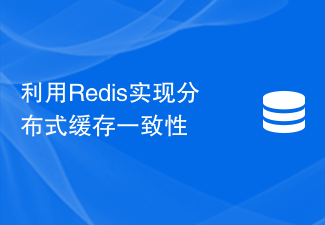 Redis を使用して分散キャッシュの一貫性を実現する
Nov 07, 2023 pm 12:05 PM
Redis を使用して分散キャッシュの一貫性を実現する
Nov 07, 2023 pm 12:05 PM
Redis を使用して分散キャッシュの一貫性を実現する 最新の分散システムでは、キャッシュが非常に重要な役割を果たします。これにより、データベースへのシステム アクセスの頻度が大幅に削減され、システムのパフォーマンスとスループットが向上します。分散システムでは、キャッシュの一貫性を確保するために、複数のノード間のデータ同期の問題を解決する必要があります。この記事では、Redis を使用して分散キャッシュの一貫性を実現する方法と、具体的なコード例を紹介します。 Redis は、永続化、レプリケーション、コレクションをサポートする高性能のキーと値のデータベースです。
 Swoole を使用して分散スケジュールされたタスクのスケジューリングを実装する方法
Nov 07, 2023 am 11:04 AM
Swoole を使用して分散スケジュールされたタスクのスケジューリングを実装する方法
Nov 07, 2023 am 11:04 AM
Swoole を使用して分散スケジュールされたタスク スケジューリングを実装する方法 はじめに: 従来の PHP 開発では、スケジュールされたタスク スケジューリングを実装するために cron を使用することがよくありますが、cron は単一サーバー上でのみタスクを実行でき、同時実行性の高いシナリオには対応できません。 Swoole は、PHP をベースとした高性能の非同期同時実行フレームワークで、完全なネットワーク通信機能とマルチプロセスのサポートを提供し、分散スケジュールされたタスクのスケジューリングを簡単に実装できます。この記事では、Swooleを使用して分散スケジュールされたタスクのスケジューリングを実装する方法を紹介します。




